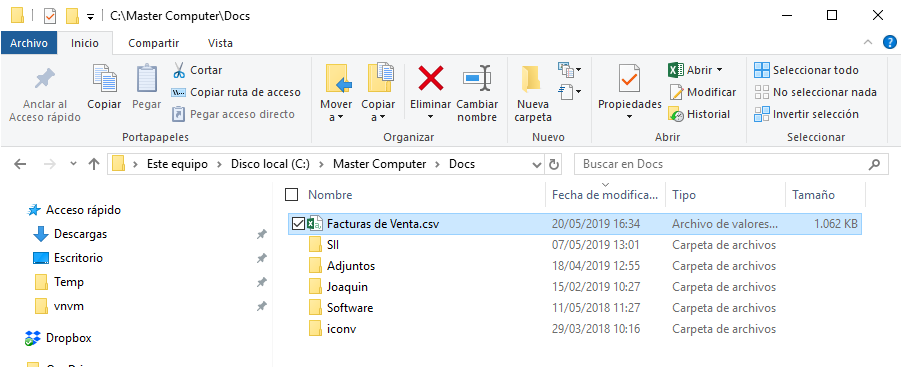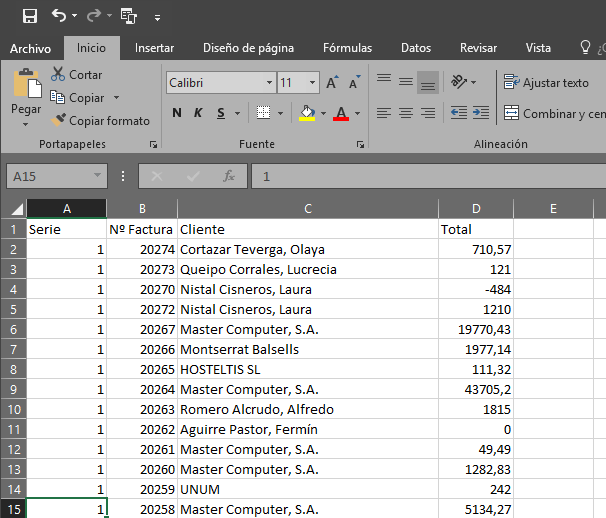Para exportar datos a Excel puedes seguir los pasos que se muestran a continuación. A modo de ejemplo vamos a exportar la serie, numero de factura, nombre del cliente y total factura.
- Desde cualquier rejilla, por ejemplo desde una lista de facturas podemos acceder a la opción Lista à Exportar ascii
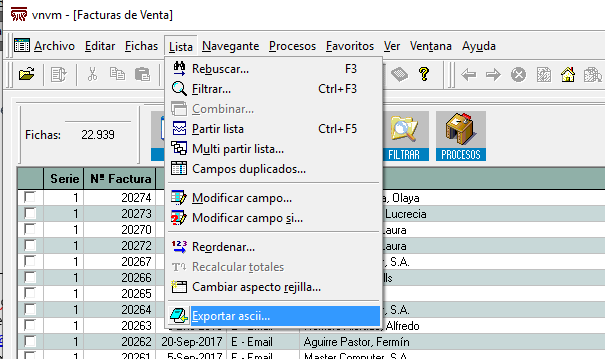
- Se mostrara un asistente donde podremos ir seleccionado los campos que deseamos exportar.
- Deberemos hacer clic en el primer botón Añadir columna campo (F5)
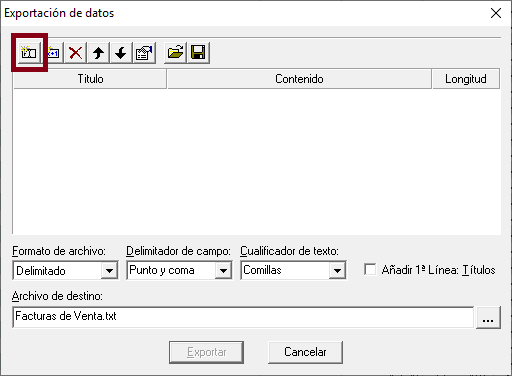
- Se mostrara una ventana donde podremos elegir el campo que queremos exportar.
- Los campos que tienen el icono del + despliegan los campos asociados a esa ficha, es decir si pulsamos sobre el + del cliente podremos acceder a los datos que están en la ficha del cliente.
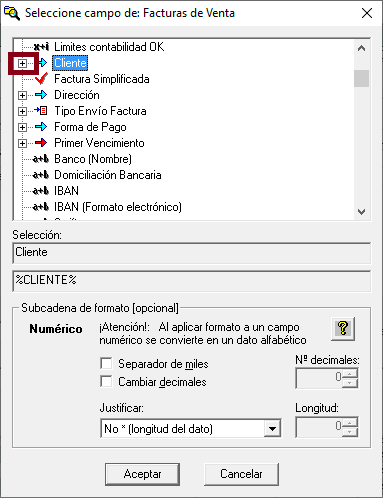
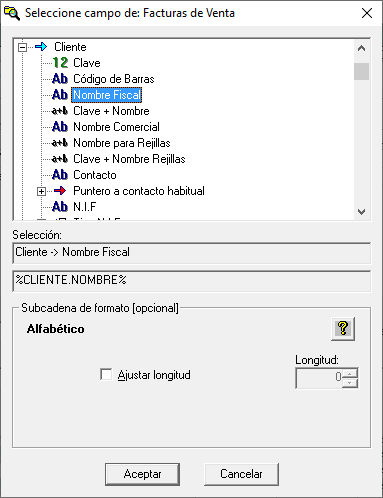
- Para que Excel interprete correctamente los números es importante que los campos numéricos indiquen el número de decimales.
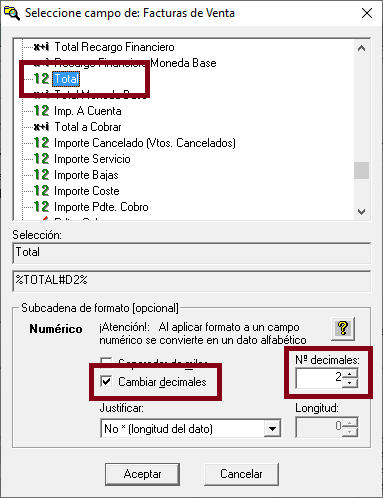
- Repetiremos el paso 3 para añadir tantos campo como deseemos.

- Indicaremos la carpeta y el nombre del archivo donde se exportaran los datos. La extensión que utiliza Excel para las hojas de cálculo es csv

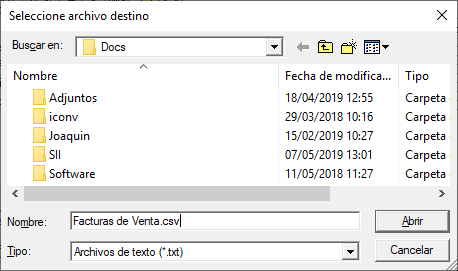
- Una vez realizada toda la configuración de
exportación podemos guardarla por si más tarde queremos volver a utilizarla.
- El icono del disco guarda la configuración.
- El icono de la carpeta recupera una configuración guardada.
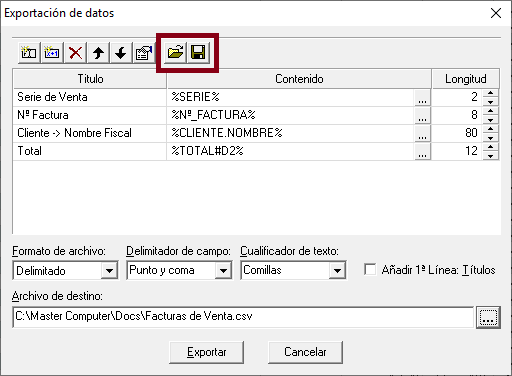
- El botón exportar genera el fichero con los datos.
- Haciendo doble clic sobre el fichero exportado Excel lo abrirá sin problemas.